KeePass oder KeePassX Datenbank Passwort auf Sicherheit testen
Geschrieben von Guenny amHeute will ich mich dem Thema Passwortsicherheit widmen.
Passwörter verwaltet der Kenner nicht nur im Browser oder in der Cloud, sondern im Idealfall lokal.
Unter Windows kommt hier oft KeePass zum Einsatz, unter Ubuntu Desktop häufig KeePassX. Hierbei handelt es sich um Programme zur Kennwortverwaltung.
Beide Tools sichern den Passworttresor mit einem Masterpasswort, welches der Nutzer selbst vergeben kann.
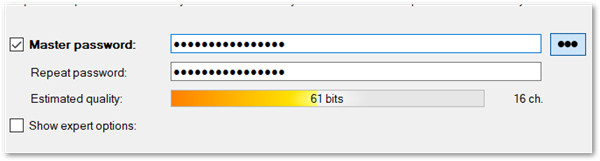
Ich will hier kurz demonstrieren, wie dieses Hauptpasswort auf Sicherheit getestet werden kann. Immerhin enthält es im Normalfall alle eure Zugangsdaten.
KeePass oder KeePassX Passwort knacken ?!
Für das Testen der Passwortsicherheit werden relativ wenige Tools benötigt, eines davon ist Hashcat, welches unter Ubuntu in den Repositories enthalten ist.
Da ich gerade kein funktionales Ubuntu zur Hand habe, sondern unter Windows arbeite, verwende ich einfach das Windows Subsystem for Linux. Dieses kann über die Windows Powershell installiert werden.
Enable-WindowsOptionalFeature -Online -FeatureName Microsoft-Windows-Subsystem-Linux
Danach kann Hashcat direkt über die Ubuntu Konsole installiert werden. Da für diesen Test nicht die allerneueste Version benötigt wird, kann die Version aus dem Paketmanager installiert werden.
sudo apt-get install hashcat
Nach der Installation lässt sich prüfen, wie hashcat auf eurem Rechner performed.
sudo hashcat --benchmark
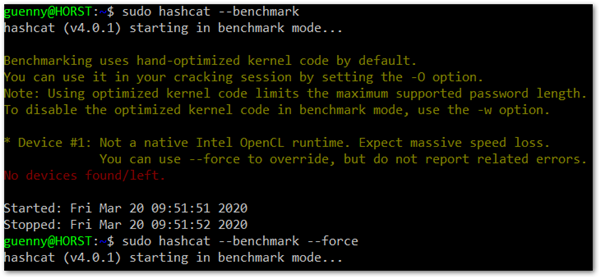 Sollte es zu Fehler kommen, kann ein weiterer Parameter angehangen werden und ihr erhaltet die erwartete Hashrate zum "Knacken" des Passworts.
Sollte es zu Fehler kommen, kann ein weiterer Parameter angehangen werden und ihr erhaltet die erwartete Hashrate zum "Knacken" des Passworts.
sudo hashcat --benchmark --force
Eine leistungsstarke Nvidia Grafikkarte ist von Vorteil.
Nachdem dies erledigt ist, wird der Hash des Masterpassworts der KeePass Datenbank benötigt. Dafür gibt es einige Scripte, ich habe mich für keepass2john.py entschieden.
Da ich den Test unter Windows Wsl mache, platziere ich dieses Script und die dazugehörige KDBX Datenbank unter \\wsl$\Ubuntu-18.04\home\profilname und kann somit über Windows unter Ubuntu darauf zugreifen.
Das Script wird nun wie folgt ausgeführt
python keepass2john.py database.kdbx
Ihr erhaltet einen Hashwert, welcher noch etwas nachbearbeitet werden sollte.
Database:$keepass$*2*60000*222*1fa5e92ef046202f54d3a675466be38fb61cdaff21ab367a170eadf4e8f378ae0ee4c1f175
Der Text hinter Database: "$keepass$*2*60000*222*1fa5e92efa4...." wird nun in eine Textdatei keepass.txt kopiert, um sie weiterverarbeiten zu können.
Im nächsten Schritt kann mit Hashcat quasi das Passwort erraten werden, allerdings muss zunächst die richtige Methode gewählt und eine Wortliste besorgt werden. Hashcat bringt bereits die gängigsten Methoden mit, diese müssen nur angegeben werden.
hashcat --help | grep -i "KeePass"
13400 | KeePass 1 (AES/Twofish) and KeePass 2 (AES) | Password Managers
Im letzten Schritt wird nun eine Passwortliste benötigt, welche für das "Durchprobieren" von Passwörtern verwendet wird.
wget hxxp://downloads.skullsecurity.org/passwords/rockyou.txt.bz2
bunzip2 rockyou.txt.bz2
Die RockYou Liste ist eine bekannte Liste aus dem Jahr 2009 mit ca. 32 Millionen unverschlüsselten Passwörtern.
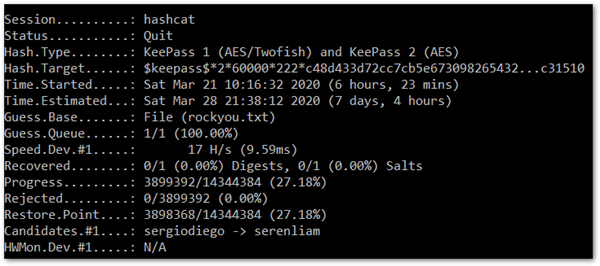
Der Vorgang kann jetzt endgültig gestartet werden.
Der Startbefehl besteht aus Methode (KeePass) und Angriffsmodus (0 -> Wörterbuch)
sudo hashcat --force -a 0 -m 13400 keepass.txt rockyou.txt
Dictionary cache built:
* Filename..: rockyou.txt
* Passwords.: 14344391
* Bytes.....: 139921497
* Keyspace..: 14344384
* Runtime...: 2 secs
- Device #1: autotuned kernel-accel to 128
- Device #1: autotuned kernel-loops to 256
[s]tatus [p]ause [r]esume [b]ypass [c]heckpoint [q]uit => [s]tatus [p]ause [r]esume [b]ypass [c]heckpoint [q]uit =>
Mit der "Taste s" kann jederzeit der aktuelle Status abgerufen werden.
Session..........: hashcat
Status...........: Running
Hash.Type........: KeePass 1 (AES/Twofish) and KeePass 2 (AES)
Hash.Target......: $keepass$*2*60000*222*1fa5e92efa4e5597faf8204900122...c1f175
Time.Started.....: Fri Mar 20 12:04:53 2020 (49 secs)
Time.Estimated...: Sat Mar 21 06:51:14 2020 (18 hours, 45 mins)
Guess.Base.......: File (rockyou.txt)
Guess.Queue......: 1/1 (100.00%)
Speed.Dev.#1.....: 212 H/s (10.04ms)
Recovered........: 0/1 (0.00%) Digests, 0/1 (0.00%) Salts
Progress.........: 10240/14344384 (0.07%)
Rejected.........: 0/10240 (0.00%)
Restore.Point....: 10240/14344384 (0.07%)
Candidates.#1....: vivien -> bimbim
HWMon.Dev.#1.....: N/A
Nun heißt es warten, je nach Leistung der CPU oder GPU kann dies dauern. Da aber viele gerade massig Zeit zur Verfügung haben, sollte dies kein Problem sein.
Gerne könnt ihr weitere Methoden ausprobieren oder andere Listen verwenden, da habt ihr freie Wahl. Im Hashcat Wiki findet ihr jede Menge Anleitungen zu dieser Thematik.

